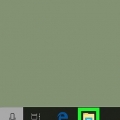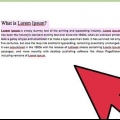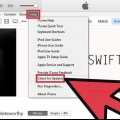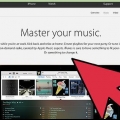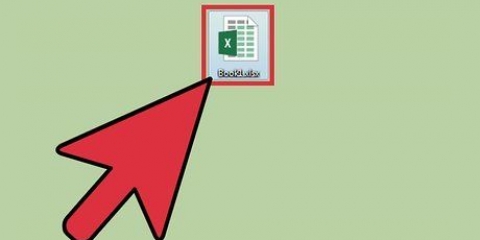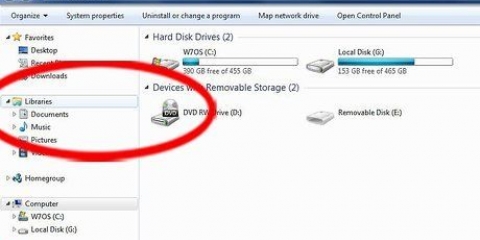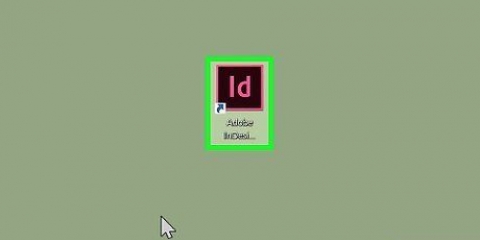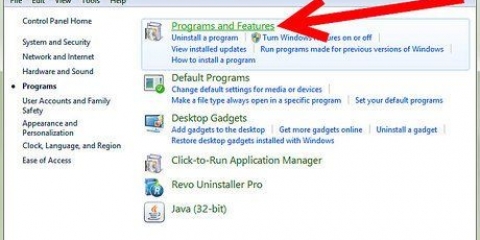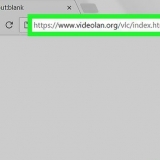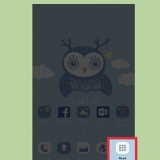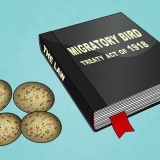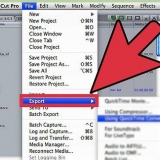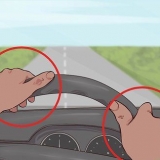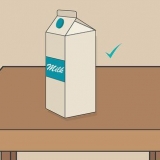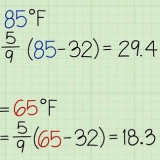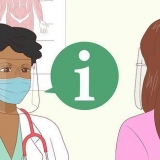Ad esempio, per selezionare la prima e la terza pagina del documento, trascina la miniatura della terza pagina verso l`alto finché non appare una barra blu sopra la miniatura della seconda pagina. La barra blu indica la nuova posizione della terza pagina non appena si rilascia la miniatura. Rilascia la miniatura per posizionare la prima e la terza pagina in successione. Quindi la terza pagina è ora diventata la seconda pagina del documento. 





Trasforma parte di un pdf in un nuovo pdf
Contenuto
A volte non hai bisogno di tutte le pagine che trovi in quel report ingombrante, oppure è così grande che non sta nemmeno su una USB. Forse ci sono solo poche pagine che ti interessano. La cosa migliore da fare è semplicemente salvarlo in un nuovo file in modo da poter scambiare quell`enorme PDF con una versione più sottile.
Passi
Metodo 1 di 6: Acrobat Professional su PC o Mac

1. Avvia Adobe Acrobat Professional. Apri il documento da cui vuoi estrarre le pagine.
2. Fare clic sulla scheda Pagine sul lato sinistro della finestra del documento Acrobat. Il soggetto Pagine viene visualizzato, con le miniature delle pagine del documento.
3. Seleziona le pagine desiderate. nella scatola Pagine trascina le miniature delle pagine che desideri utilizzare in modo che siano in ordine.
4. Nel menu Documento, fai clic sull`icona Pagine e seleziona Estrai. Puoi anche fare clic con il pulsante destro del mouse su una delle pagine selezionate per visualizzare lo stesso menu.
Esso Estrai pagine viene visualizzata la finestra di dialogo.
5. Imposta l`intervallo di pagine. Se l`intervallo di pagine indicato nella finestra di dialogo Estrai pagine non è corretto, immettere l`intervallo di pagine corretto che si desidera utilizzare.
6. Regola le tue impostazioni. Per rimuovere le pagine da utilizzare dal documento originale dopo aver estratto le pagine, selezionare Elimina le pagine dopo l`estrazione in.
clicca su Estrai le pagine come file separati per creare un nuovo file per ogni pagina estratta dal documento principale. Lascia questo deselezionato in modo che tutte le pagine selezionate vengano salvate come un nuovo documento.
7. Fare clic su OK. Acrobat estrae le pagine selezionate e crea un nuovo PDF.
8. Salva e chiudi il nuovo documento. È possibile modificare il nome e salvare la posizione, quindi tornare al documento originale. Scegliere Salva per salvarlo automaticamente come pdf, oppure Salva come... per scegliere tra altre opzioni, incluso salva come documento PDF, PNG, JPEG, Word e molti altri.
9. Pulisci il file originale. Se hai scelto di non eliminare le pagine selezionate dal documento originale e desideri ripristinare l`ordine delle pagine spostate, fai clic su tornare nel menu file. In caso contrario, salva il PDF modificato come di consueto.
Metodo 2 di 6: utilizza Google Chrome

1. Apri il browser Google Chrome.

2. Premi Ctrl-O per aprire la finestra pop-up per trovare il file da cui vuoi estrarre le pagine.
3. Trova o digita il nome del file e fai clicAprire.
4. Mentre guardi il tuo file, fai clic sul menu in alto a destra, che assomiglia a 3 piccole barre nere.
5. SelezionareStampa.
6. Fare clic sul pulsante con il testoModificare prossimo Destinazione.
7. SelezionareSalva come PDF.
8. Fare clic sul pulsante qui sottoQualunque cosa e digitare l`intervallo di pagine desiderato.
9. clicca suSalva.
10. Immettere il nome del file, selezionare la posizione del file e fare clicSalva completare.
Metodo 3 di 6: Anteprima su Macintosh

1. Avvia anteprima. Apri il documento da cui desideri selezionare le pagine, quindi fai clic sul pulsante Miniatura nella parte superiore dello schermo. La diapositiva in miniatura scorrerà fuori e visualizzerà le pagine del documento.
2. Seleziona le pagine. Se vuoi selezionare pagine che si trovano in punti diversi del documento, trascinale insieme in modo da avere un gruppo contiguo, nell`ordine corretto per creare un nuovo documento. Puoi anche selezionare tutte le pagine desiderate con Maiusc-clic.
3. Selezionare la funzione di stampa dal menu file. Nella finestra di dialogo di stampa è ora possibile inserire l`intervallo di pagine che si desidera stampare. Dopo aver selezionato tutte le pagine che desideri stampare nella barra laterale, scegli semplicemente Pagine selezionate nella barra laterale.
4. Stampa in PDF. Premere .nella parte inferiore sinistra della finestra di stampa PDF e quindi selezionare Salva come pdf.
5. Assegna un nome al file. Passare alla posizione in cui si desidera salvare il file, assegnargli un nome e salvare il file. È tutto!
Metodo 4 di 6: strumento online Smallpdf (tutti i sistemi)

1. Vai apiccolo pdf.com con il tuo browser.
2. Scegli i documenti che desideri utilizzare. Trascina questi file PDF nella posizione appropriata sul sito web.
3. Modifica i file e metti le pagine nell`ordine corretto. Passa a Moda da pagina (2.) sul sito. Quindi puoi visualizzare ogni singola pagina. Nell`area sottostante ogni immagine troverai sulla destra il numero del documento (sposta il cursore sul numero per leggere il titolo) e sulla sinistra il numero della pagina. Ora puoi riordinare l`ordine e selezionare le pagine che vuoi estrarre, dopodiché puoi eliminare le pagine rimanenti facendo clic sulla X nell`angolo dell`immagine corrispondente.
4. Unisci il PDF. Quando sei pronto e il caricamento è completo, puoi creare il PDF finale facendo clic sul pulsante sotto l`anteprima (anteprima). Verrà ora creato un nuovo PDF, scaricato automaticamente, che puoi trovare nella cartella download del tuo browser.
Metodo5 di 6: Cutepdf Writer

1. Apri il sito web di Cutepdf. Seleziona Cutepdf Writer. Questo ti porterà alla pagina dei download. Cutepdf Writer è un programma gratuito.
2. Scarica i file necessari. Sono necessari i file di installazione di Cutepdf e il convertitore GPL Ghostscript. Troverai un link ad entrambi sul sito web.
3. Installa entrambi i file. Installa il convertitore e poi il software Cutepdf. Non verrà installato alcun programma che puoi aprire. Invece, si installa come una stampante che puoi selezionare da qualsiasi schermata di stampa come si trova nei programmi.
4. Apri il PDF da cui desideri estrarre le singole pagine. Puoi aprirlo in qualsiasi programma in grado di leggere i PDF. Apri il menu Stampa e seleziona le pagine che desideri utilizzare invece di stampare l`intero documento. È possibile specificare un intervallo per selezionare più pagine.
5. Seleziona Cutepdf dall`elenco delle stampanti disponibili. Ogni menu di stampa dovrebbe avere una sorta di menu a discesa o un elenco di stampanti disponibili. Seleziona Cutepdf e quindi fai clic su Stampa.
6. Scegli dove salvare il file. Pochi secondi dopo aver fatto clic su Stampa, apparirà una finestra che ti chiederà dove vuoi salvare il PDF e come denominarlo. Cutepdf in realtà non stampa nulla, ma crea un pdf composto dalle pagine che hai selezionato.
Metodo6 di 6: PDFsam

1. Scarica PDFsam delSito web PDFsam. Vai al sito Web ufficiale e scarica la versione PDFsam corretta per il tuo sistema.
2. Installa PDFsam. È disponibile un programma di installazione sia per Windows che per Mac e Zip può essere utilizzato su qualsiasi sistema con Java installato.
3. Seleziona il modulo Unisci/estrai pdf. Apri PDFsam e seleziona il modulo Unisci/estrai pdf.
4. Aggiungi il documento PDF da cui desideri utilizzare le pagine. Fare clic su Aggiungi e selezionare il documento pdf di cui si desidera estrarre le pagine da PDFsam.
5. Seleziona i numeri di pagina da utilizzare. Fare doppio clic su Selezione della pagina cella modificabile e scrivi i numeri di pagina o l`intervallo di pagine che desideri utilizzare. Più numeri o intervalli devono essere separati da una virgola.
6. Determina quale sarà il documento di output. Indicare il nome del file e il percorso del file risultante.
7. Fare clic su Esegui. un amichevole cosa-il suono indica che il tuo nuovo PDF è pronto.
Consigli
Quando la sicurezza è impostata su Estrazione della pagina non consentita, quindi il metodo sopra non funzionerà. Allora è meglio stampare in PDF.
Avvertenze
- L`applicazione Acrobat (Acrobat Reader e Acrobat Pro) non ha la capacità di stampare in PDF. Acrobat Pro supporta solo l`estrazione e Acrobat Reader non supporta l`estrazione o la stampa.
Articoli sull'argomento "Trasforma parte di un pdf in un nuovo pdf"
Condividi sui social network:
Simile
Popolare